GoGoNow-Start-Icon - Konfigurationsanleitung mit MDM Jamf School (B8)
Einleitung
Dieses Dokument beschreibt die notwendigen Konfigurationsmaßnahmen um bei Endgeräten ein Start-Icon zu erstellen.
In dieser Anleitung verwenden wir hierfür Jamf.
Start-Icon zum GoGoNow-Portal
Die Einrichtung eines Start-Icons ist unter Android nicht möglich. Im Folgenden erläutern wir es für iOS.
Konfiguration für iOS
Die Verknüfung wird als WebClips angelegt. WebClips ermöglichen den schnellen direkten Zugriff auf beliebte Webseiten oder Links.
Erstellung eines Jamf School Profils
Navigieren Sie in der Seitenleiste von Jamf School zu Profile und klicken Sie dort auf +Create Profile.
Wählen Sie im Assistenten Create Profile als erstes die Betriebssystem-Plattform.
Anschließend wählen Sie die Art der Registrierung aus, für die das Profil erstellt werden soll.
Geben Sie in das Feld Profile name einen Namen für das Profil und im Feld Description eine kurze Beschreibung ein.
Im Abschließenden Schritt müssen Sie nichts einstellen, klicken Sie einfach auf Finish um das Profil zu erzeugen.
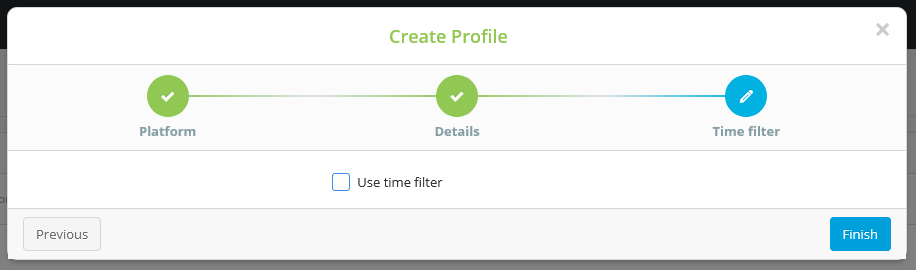
Erstellung des Web Clips
Klicken Sie zum Festlegen der Einstellungen auf das soeben angelegte Profil.
Wählen Sie unter General payload den Bereich Web Clips und klicken sie dort auf Configure.
Füllen Sie die Felder wie folgt aus:
Label: GoGoNow
URL: https://www.gogonow.de
Icon:

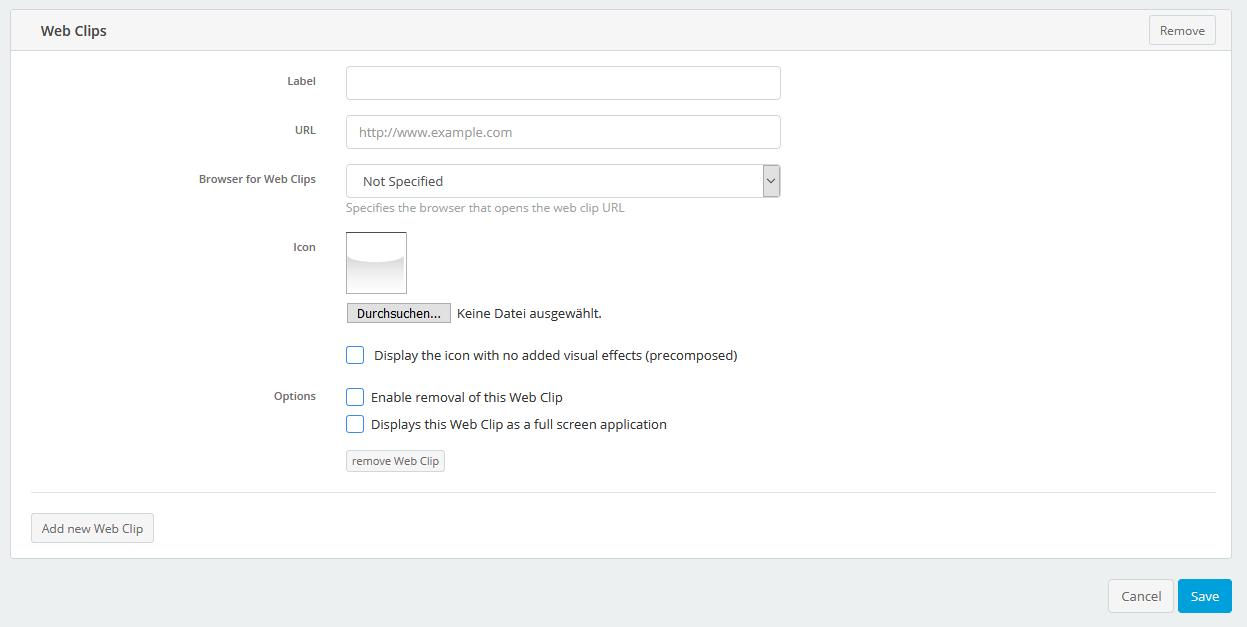
Um ein oder mehrere Profile auch Endgeräten zuzuweisen, müssen in der entsprechenden Gerätegruppe die Profile zugewiesen werden. Öffnen Sie dazu die gewünschte Gerätegruppe unter Devices → Device Groups.
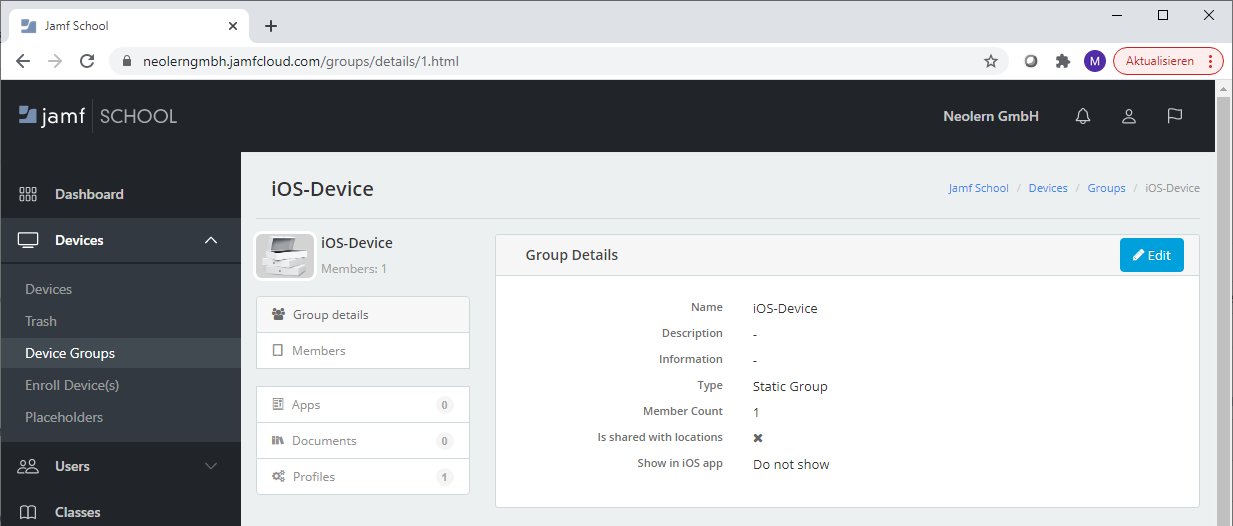
Klicken Sie auf Profiles dieser Gerätegruppe. Hier können Sie Profile hinzufügen (+Add) oder Profile entfernen.
